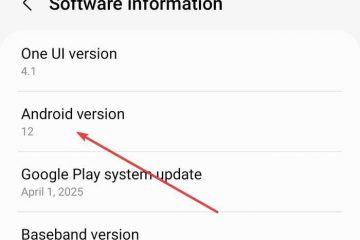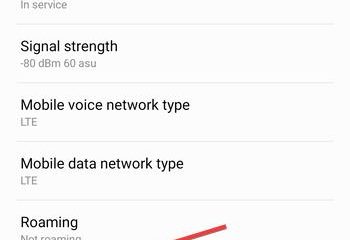Você pode não saber o quão alto eles podem ficar até ouvir um computador barulhento. Alguns são altos o suficiente para perturbar as outras pessoas na sala com você. No ano passado, devolvi um computador pré-montado novinho em folha porque os ventiladores faziam tanto barulho que pareciam um motor a jato. Às vezes, o som é apenas típico e algo com o qual você deve conviver.
No entanto, alguns problemas no computador podem estar deixando o seu som mais alto do que o necessário. Se for esse o caso, você provavelmente pode tomar medidas para acalmá-lo.
Razões pelas quais um computador está barulhento
Várias causas podem estar na raiz de quanto ruído seu computador está fazendo. Compreendê-los pode ajudá-lo a determinar se seus sons estão ou não no nível que deveriam estar.
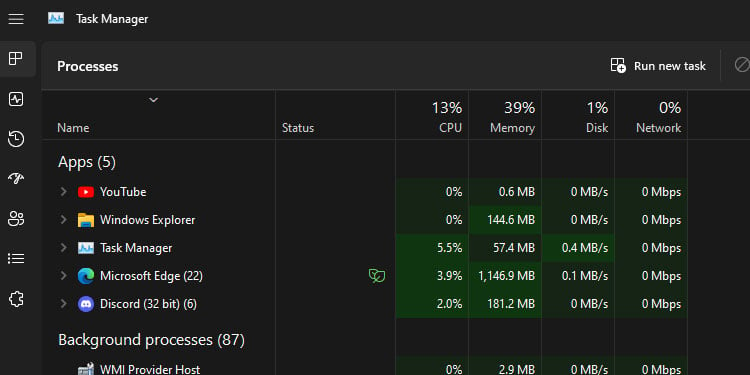 Fãs barulhentos: Às vezes, os ventiladores em um computador são muito barulhentos. Diferentes tipos de ventiladores de diferentes fabricantes produzem diferentes níveis de ruído. Embora você sempre possa procurar ventiladores com desempenho mais silencioso e substituir os que você tem, pode ser um investimento que causa um impacto insignificante na paisagem sonora geral.Aumento da temperatura: suas temperaturas podem ser mais altas do que usual, fazendo com que seus ventiladores operem mais rápido – o que significa mais ruído. Para reduzir o ruído e manter seu computador seguro, você precisará resolver os problemas que fazem com que o computador fique mais quente.
Fãs barulhentos: Às vezes, os ventiladores em um computador são muito barulhentos. Diferentes tipos de ventiladores de diferentes fabricantes produzem diferentes níveis de ruído. Embora você sempre possa procurar ventiladores com desempenho mais silencioso e substituir os que você tem, pode ser um investimento que causa um impacto insignificante na paisagem sonora geral.Aumento da temperatura: suas temperaturas podem ser mais altas do que usual, fazendo com que seus ventiladores operem mais rápido – o que significa mais ruído. Para reduzir o ruído e manter seu computador seguro, você precisará resolver os problemas que fazem com que o computador fique mais quente.
Lembre-se de que às vezes o computador funcionará em temperaturas mais altas, como quando você usa um programa exigente. Você não quer diminuir a velocidade dos ventiladores nesses momentos, a menos que esteja recebendo resfriamento suficiente sem que eles funcionem a todo vapor.Partes soltas: Uma parte móvel do seu computador pode ser impedida de alguma forma. Se você ouvir um som alto ou repetitivo repentino, vale a pena verificar.Disco rígido com defeito: alguns discos rígidos emitem sons quando começam a morrer. Cliques, zumbidos ou um som de trituração podem sinalizar isso.
Se o ruído que você está ouvindo for novo ou repentino, pare o que estiver fazendo e investigue antes de continuar. É mais provável que você evite danos se resolver o problema rapidamente.
Como consertar um computador barulhento?
Verifique primeiro as coisas mais importantes, depois suas configurações. Depois de entender como as coisas estão funcionando, você provavelmente terá uma ideia melhor de onde o som está vindo.
Avalie a situação
Primeiro, faça um balanço do que você estava fazendo quando o som ocorreu pela primeira vez. Isso preparará o cenário para sua investigação sobre como acalmar as coisas.
Observe quais programas estavam sendo executados e o que você estava fazendo neles no momento. Assistir a um streaming de vídeo no meu computador não aumenta a temperatura do ponto ocioso, então meus ventiladores permanecem baixos e silenciosos.
Lutar contra um dinossauro em ARK: Survival Evolved com configurações altas faz a temperatura do meu computador disparar, e os fãs precisam estar em alta para controlá-la.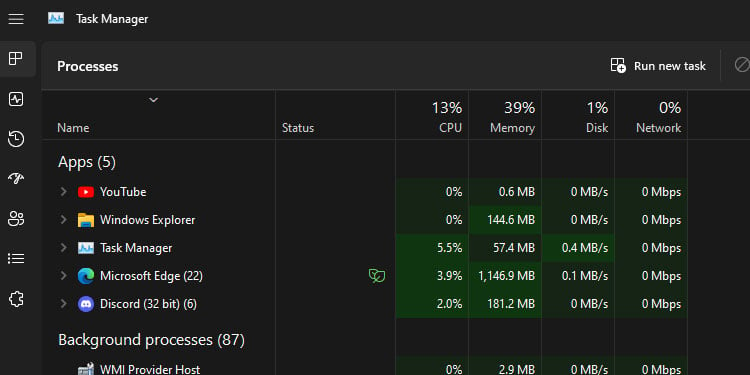 Dê uma olhada nas configurações do seu ventilador. Se você ainda não tem um monitor de ventilador de computador instalado em seu computador, reserve um tempo para instalar um. Você quer ter mais controle sobre o quão rápido eles estão indo, especialmente se eles estiverem rodando mais rápido do que o necessário no modo inativo.
Dê uma olhada nas configurações do seu ventilador. Se você ainda não tem um monitor de ventilador de computador instalado em seu computador, reserve um tempo para instalar um. Você quer ter mais controle sobre o quão rápido eles estão indo, especialmente se eles estiverem rodando mais rápido do que o necessário no modo inativo. Olhe em seu computador para ver se você detecta algum problema visível. Excesso de poeira, peças que saíram de onde deveriam estar e qualquer coisa no computador que não deveria estar são sinais de alerta.
Olhe em seu computador para ver se você detecta algum problema visível. Excesso de poeira, peças que saíram de onde deveriam estar e qualquer coisa no computador que não deveria estar são sinais de alerta.
 Ouça para ver se você consegue identificar de onde vem o som. Você também deve tentar descobrir precisamente que tipo de som é. O ruído de um ventilador indica um problema diferente de um clique de outra peça de hardware.
Ouça para ver se você consegue identificar de onde vem o som. Você também deve tentar descobrir precisamente que tipo de som é. O ruído de um ventilador indica um problema diferente de um clique de outra peça de hardware.

Alguns sons são esperados em seu computador. Um sistema de refrigeração a água também adicionará outra camada de som a ele. Mas a maior parte não deve ser intrusiva.
Remova quaisquer obstruções
Como as obstruções no computador são um problema grave que pode danificar seu hardware, remova todas as que você notar ao olhar no computador.
Desligue o computador, desligue a PSU e desconecte-a da tomada. Você não quer que o computador funcione quando você chegar dentro dele.
 Tente girar manualmente os ventiladores com os dedos. Não seja muito áspero, porque você não quer danificá-los. Você só quer ter certeza de que eles estão girando e não presos. Se estiverem presos, pode ser por isso que você ouve um som alto.
Tente girar manualmente os ventiladores com os dedos. Não seja muito áspero, porque você não quer danificá-los. Você só quer ter certeza de que eles estão girando e não presos. Se estiverem presos, pode ser por isso que você ouve um som alto. Trace o comprimento dos cabos entre seus componentes. Certifique-se de que nenhum cabo tenha mergulhado para interferir em outra parte do computador.
Trace o comprimento dos cabos entre seus componentes. Certifique-se de que nenhum cabo tenha mergulhado para interferir em outra parte do computador.
 Remova qualquer coisa de dentro do computador que não deveria estar lá. Se você tiver um ajuste personalizado decorado com objetos extras, retire-os durante a solução de problemas. Verifique o posicionamento e a tensão de seus componentes. Se algo estiver se esfregando no gabinete ou em outra parte, poderá fazer um som quando o computador estiver funcionando. As coisas podem mudar com o tempo, mas você pode retirar uma peça e substituí-la, se necessário.
Remova qualquer coisa de dentro do computador que não deveria estar lá. Se você tiver um ajuste personalizado decorado com objetos extras, retire-os durante a solução de problemas. Verifique o posicionamento e a tensão de seus componentes. Se algo estiver se esfregando no gabinete ou em outra parte, poderá fazer um som quando o computador estiver funcionando. As coisas podem mudar com o tempo, mas você pode retirar uma peça e substituí-la, se necessário.

Quando terminar e tudo estiver no lugar, é hora de limpar desligue o computador.
Limpe o computador
Pó extra é igual a calor extra. O excesso de calor significa que os ventiladores precisam trabalhar mais para manter o interior do gabinete frio. Dê ao seu computador uma boa varredura para garantir que ele não esteja contribuindo para o som que você está ouvindo.
Aponte uma lata de ar comprimido na parte superior da parte interna do gabinete.
 Pressione o botão e deixe o ar tirar o pó dos componentes. Não deixe por muito tempo. Opere o ar comprimido em rajadas curtas e compactas. Continue usando o ar comprimido de cima para baixo da caixa. Você quer que a poeira continue caindo até que você possa soprá-la para fora do gabinete. Quando tudo estiver limpo, reconectado e posicionado corretamente, conecte o computador novamente, ligue o interruptor na PSU e ligue o computador novamente.
Pressione o botão e deixe o ar tirar o pó dos componentes. Não deixe por muito tempo. Opere o ar comprimido em rajadas curtas e compactas. Continue usando o ar comprimido de cima para baixo da caixa. Você quer que a poeira continue caindo até que você possa soprá-la para fora do gabinete. Quando tudo estiver limpo, reconectado e posicionado corretamente, conecte o computador novamente, ligue o interruptor na PSU e ligue o computador novamente.
Agora você eliminou alguns dos problemas que podem aumentar o volume do seu computador. É hora de explorar suas configurações.
Verifique seus controles de ventiladores
Uma das melhores coisas sobre o software de controle de ventiladores é que você pode aumentar e diminuir seus ventiladores sempre que quiser. Isso facilitará a determinação se os ventiladores são a fonte dos sons que você está ouvindo.
Ligue o software de controle dos ventiladores e coloque-o em um lugar visível. É mais fácil fazer isso se você tiver um segundo monitor para executar programas sem minimizá-los e verificar como eles afetam a temperatura.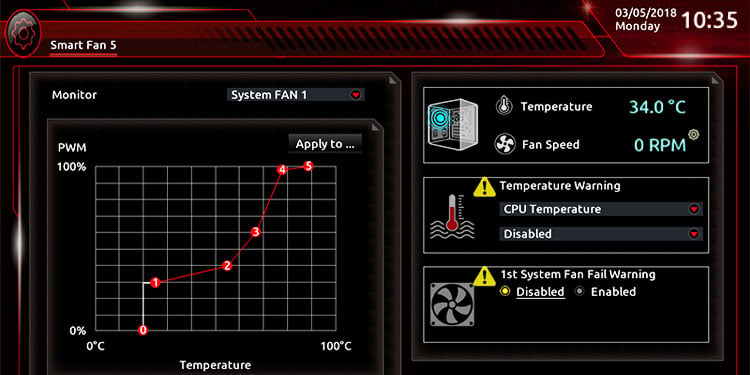
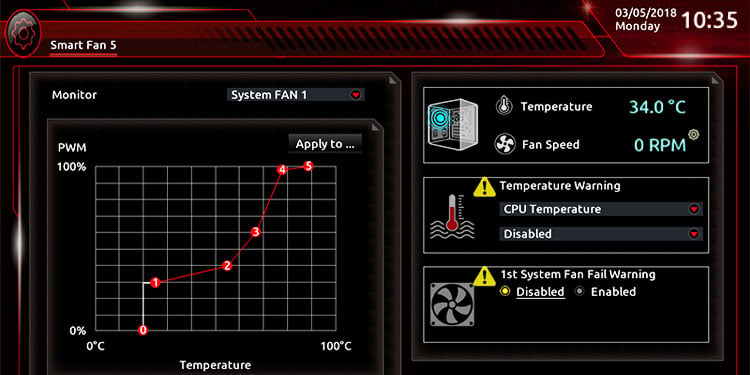 Observe a velocidade e a temperatura do ventilador em marcha lenta. Ouça os sons que o computador está fazendo. Este é o som básico que seu computador produz. Ligue um programa exigente que irá gerar calor de sua CPU e GPU. Observe o monitor para ver como os fãs reagem. À medida que a velocidade aumenta, o som que eles fazem também aumenta. Ouça os sons e veja como eles ficam mais altos com o aumento da velocidade.
Observe a velocidade e a temperatura do ventilador em marcha lenta. Ouça os sons que o computador está fazendo. Este é o som básico que seu computador produz. Ligue um programa exigente que irá gerar calor de sua CPU e GPU. Observe o monitor para ver como os fãs reagem. À medida que a velocidade aumenta, o som que eles fazem também aumenta. Ouça os sons e veja como eles ficam mais altos com o aumento da velocidade.

Você tem poucas opções se determinar que os ventiladores são muito barulhentos. Você pode substituí-los por um modelo mais silencioso se estiver confortável para remover e substituir os componentes do computador. Você também pode criar uma curva de ventoinha personalizada se o software de controle de ventoinha for compatível.
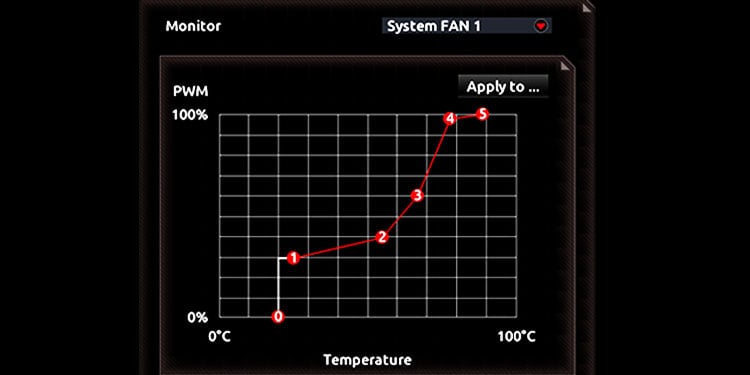
Uma curva de ventilador personalizada é um pequeno gráfico que informa aos ventiladores quando acelerar ou desacelerar. Cada ponto no gráfico corresponde a uma temperatura e velocidade do ventilador. Por exemplo, você pode dizer ao computador para aumentar os ventiladores ao máximo quando atingir 80 graus, em vez de aumentar ao máximo a 75 graus, se esse for o padrão atual.
Atrasar o tempo que leva para os ventiladores aumentarem pode significar que seus componentes ficam mais quentes por mais tempo. Também pode afetar seu desempenho nos jogos. No entanto, se os ventiladores estiverem muito barulhentos no máximo, isso pode significar que seu computador funciona mais silenciosamente.
Substituir peças com falha
Às vezes, os sons em seu computador vêm de peças com falha. Se você tiver certeza de que não são os ventiladores ou uma obstrução, pode ser algo como um disco rígido.


Você pode abrir seu computador e ouvir os sons que ele está fazendo. Raramente os sons anormais são bons porque geralmente sinalizam que uma parte está morrendo. Por exemplo, as unidades de disco rígido geralmente emitem sons de clique ou trituração à medida que as peças internas começam a se desgastar, deslocar e esfregar umas nas outras.


É difícil dizer se e como uma peça está danificada apenas por ouvir um som. Se você acha que está falhando, você pode tentar trocar por outra peça semelhante para ver se o som do computador muda para algo mais apropriado. Se isso acontecer, é a parte que você removeu fazendo o barulho e você deve procurar ajuda para repará-la ou substituí-la.
Considere novos fãs
Como último recurso, talvez seja necessário substituir os fãs que você tem. Se você fizer isso, considere verificar se os ventiladores maiores caberão. Por mais estranho que pareça, muitas pessoas experimentam resultados positivos quando atualizam de uma ventoinha de 80 mm para uma ventoinha de 120 mm, por exemplo.


Você também deve verificar o tamanho da ventoinha da sua PSU, especialmente se ela parecer muito barulhenta. As PSUs com ventoinhas maiores costumam ser mais silenciosas, especialmente se você atualizar a qualidade também. Como a maioria dos outros componentes, mais PSUs premium geralmente funcionam mais silenciosamente.
Confira outros hardwares
Algumas empresas vendem gabinetes com amortecimento de som ou outras peças que você pode inserir para tentar torná-lo mais silencioso. Leia os comentários e verifique se eles não aumentam muito o calor do gabinete e se suas peças cabem dentro dele.